Azure Portal에서 프리미엄 SSD v2 스토리지를 사용하여 Azure VM 기반 SQL Server 배포(프리뷰)
적용 대상: Azure VM 기반 SQL Server
이 문서에서는 Azure Portal을 사용하여 프리미엄 SSD v2 디스크와 함께 Azure 가상 머신 기반 SQL Server를 배포하는 방법을 설명합니다. 프리미엄 SSD v2는 밀리초 미만의 디스크 응답 시간이 필요한 애플리케이션에 대해 고성능, 낮은 대기 시간 및 세분화된 확장성을 제공합니다.
참고 항목
Azure Portal에서 프리미엄 SSD v2 디스크를 사용하여 Azure VM 기반 SQL Server를 배포하는 기능은 현재 프리뷰로 제공됩니다.
개요
Azure Portal을 사용하여 프리미엄 SSD v2 스토리지로 Ebdsv5 또는 Ebsv5 시리즈 SQL Server VM을 배포할 수 있습니다. 프리미엄 SSD v2는 저렴한 비용으로 1밀리초 미만의 디스크 대기 시간, 높은 IOPS 및 처리량을 요구하는 IO 집약적인 엔터프라이즈 워크로드를 위해 설계된 차세대 고급 스토리지 솔루션입니다. 이 스토리지 솔루션은 클라우드 애플리케이션에 빠르고 유연하며 비용 효율적입니다.
프리미엄 SSD v2를 사용하면 대부분의 성능 요구 사항에 맞게 디스크를 스트라이프할 필요 없이 디스크 크기, IOPS 및 처리량을 세부적으로 제어할 수 있습니다. 프리미엄 SSD v2의 대기 시간이 짧을수록 호스트 캐싱이 해결하도록 설계된 핵심 문제 중 일부를 해결하는 데 도움이 되므로 프리미엄 SSD v2를 사용할 때 캐싱이 필요하지 않습니다. 성능에 스토리지 풀이 필요한 경우 Azure VM 기반 SQL Server 스토리지 구성은 선택한 가상 머신의 제한 사항을 고려하여 자동으로 풀을 만들어 스토리지 풀을 만드는 프로세스를 간소화합니다.
프리미엄 SSD v2는 다음과 같은 주요 기능을 제공합니다.
- 구독당 하위 지역당 최대 34TiB의 단일 디스크 크기를 지원하지만 요청 시 더 높은 용량을 사용할 수 있습니다.
- 단일 디스크에 대해 최대 80,000 IOPS 및 최대 1,200MB/s의 처리량을 지원합니다.
- 스트라이프 스토리지 풀에서 프리미엄 SSD v2 디스크를 사용하여 단일 디스크 한도를 초과하는 크기 조정
- 특정 요구 사항에 맞게 디스크 크기, IOPS 및 처리량을 사용자 지정할 수 있습니다.
- 가동 중지 시간 없이 성능 값을 동적으로 조정합니다.
프리미엄 SSD v2는 프리미엄 SSD에 비해 낮은 전체 비용으로 더 높은 성능을 제공하지만 프리미엄 SSD, 프리미엄 SSD v2 및 Ultra Disk 간의 비용 차이는 선택한 하위 지역, 디스크 크기, IOPS, 처리량 등의 다양한 요소에 따라 다릅니다. Azure 가격 계산기를 사용하여 특정 요구 사항에 따라 각 디스크 유형의 비용을 예측합니다. Azure의 스토리지 옵션을 포괄적으로 비교하려면 디스크 유형 비교를 검토하세요.
Azure Portal을 사용하여 SQL Server VM을 배포하고 프리미엄 SSD v2를 사용하려는 경우 현재 Ebdsv5 또는 Ebsv5 시리즈 가상 머신으로 제한됩니다. 그러나 프리미엄 SSD v2 스토리지를 사용하여 VM을 수동으로 만든 다음 VM에 SQL Server를 수동으로 설치하는 경우 프리미엄 스토리지를 지원하는 모든 가상 머신에서 프리미엄 SSD v2를 구성합니다. 익스텐션에서 제공하는 모든 이점을 활용할 수 있도록 SQL IaaS 에이전트 익스텐션에 SQL Server VM을 등록해야 합니다.
스토리지 구성 제한
프리미엄 SSD v2 디스크를 구성할 때 용량, IOPS(초당 입력/출력 작업) 및 처리량 간의 상관 관계를 고려하세요. 스토리지 용량을 늘리면 IOPS가 비례적으로 스케일 업되어 처리량에 영향을 줍니다.
Azure Portal에서 프리미엄 SSD v2를 사용하도록 SQL Server VM을 구성하는 경우 슬라이더 컨트롤을 사용하여 용량, IOPS 및 처리량 설정을 쉽게 조정하고 최적화합니다. 최대 6GiB 크기의 디스크는 기본적으로 3000 IOPS 및 125MB/s 처리량을 무료로 제공합니다. 마찬가지로 스토리지 풀의 일부로 보유하고 있는 모든 디스크에 대해 디스크당 3,000 IOPS 및 125MB/s의 여유 공간이 제공되며 이는 스토리지 풀의 최소값에 영향을 미칩니다. 예를 들어, 4 디스크 스토리지 풀은 기본적으로 최소 12,000 IOPS를 무료로 제공합니다.
6GiB 이후에는 최대 IOPS가 1GiB 디스크 크기만큼 증가하고 최대 처리량은 구성된 IOPS에 따라 증가합니다. 디스크 160GiB 이상은 최대 80,000 IOPS 및 1,200MB/s 처리량까지 구성할 수 있습니다. 모든 디스크에서 구성된 누적 값은 선택한 VM 크기의 최대 한도를 초과하면 안 됩니다.
예를 들어 100GiB 디스크를 선택하는 경우 100GiB 디스크에 3000 + (500 * (100 - 6)) IOPS가 있으므로 IOPS를 늘리려면 디스크 크기를 늘리기 때문에 50,000 IOPS로 제한됩니다.
3,000 IOPS만 사용하도록 100GiB 디스크를 구성하는 경우 6GiB보다 큰 디스크의 최대 0.25MB/s * 구성된 IOPS는 최대 1,200MB/s이므로 750MB/s 처리량으로 제한됩니다. 처리량을 늘려야 하는 경우 IOPS를 늘입니다.
다음 표에서는 최대 구성 가능한 값까지 프리미엄 SSD v2를 사용할 때 IOPS 및 처리량의 크기를 제공합니다.
| 디스크 크기 | 사용 가능한 최대 IOPS | 사용 가능한 최대 처리량(MB/s) |
|---|---|---|
| 1GiB-64TiB | 3,000-80,000(GiB당 500 IOPS 증가) | 125-1,200(집합 IOPS당 0.25MB/s 증가) |
참고 항목
현재 프리미엄 SSD v2는 기본적으로 구독당 하위 지역당 최대 100TiB를 제공하지만 요청에 따라 더 높은 용량을 지원합니다. 용량을 늘리려면 Azure 지원에 문의하여 할당량 증가를 요청하세요.
워크로드 요구 사항 확인
프리미엄 SSD v2 디스크를 사용하여 Azure VM 기반 SQL Server를 배포하기 전에 애플리케이션의 워크로드를 이해합니다. 워크로드에서 IOPS 및 처리량 요구 사항을 수집하고, 데이터베이스에서 현재 사용 중인 스토리지 크기를 가져오고, 향후 용량을 허용하기 위해 현재 스토리지 사용률에 25%를 더합니다. 이러한 미래 지향적 접근 방식은 스토리지 프로비저닝 전략에 유연성과 선견지명을 통합하여 환경의 변화하는 요구를 예상합니다.
프리미엄 SSD v2 디스크 속도는 초당 읽거나 쓸 수 있는 데이터의 양(처리량)과 IOPS(초당 데이터를 읽거나 쓸 수 있는 횟수)에 따라 달라집니다. 예를 들어 ERP 시스템과 같이 초당 읽기 및 쓰기 수가 많은 워크로드에는 더 많은 양의 IOPS가 필요한 경향이 있습니다. 이러한 워크로드에는 종종 많은 작은 읽기 및 쓰기 작업이 포함되므로 IOPS가 높으면 이러한 워크로드의 성능을 향상시키는 데 도움이 될 수 있습니다.
디스크를 분리하거나 VM을 할당 취소하지 않고는 현재 프리미엄 SSD v2 디스크의 스토리지 크기를 조정할 수 없으므로 Azure VM 기반 SQL Server를 프로비전하기 전에 크기 요구 사항을 예상하는 것이 중요합니다.
다음 Windows 성능 모니터(PerfMon) 카운터를 사용하여 워크로드 요구 사항을 확인합니다.
- IOPS
- \LogicalDisk\Disk Reads/Sec
- \LogicalDisk\Disk Writes/Sec
- 처리량
- \LogicalDisk\Disk Read Bytes/Sec
- \LogicalDisk\Disk Write Bytes/Sec
- _Total 인스턴스의 스토리지 크기
- \Databases\Data Files(s) Size (KB)
- \Databases\Log Files(s) Size (KB)
- \Databases\Log Files (s) Used Size (KB)
자세한 내용은 기준 수집을 검토하세요.
Azure VM 기반 SQL Server로 마이그레이션하는 경우 SSIS/DTS 패키지, 작업, 연결된 서버, XE(확장 이벤트) 세션, 감사 등과 같은 데이터베이스 이상의 크기 요소를 고려합니다. 이러한 구성 요소는 스토리지 요구 사항에 큰 영향을 미칠 수 있으므로 용량 계획에 고려되어야 합니다. 추가 마이그레이션 세부 정보는 Azure VM 기반 SQL Server 마이그레이션 가이드를 검토하세요.
프리미엄 SSD v2를 사용하여 SQL Server VM 만들기
Azure Portal에서 Azure VM 기반 SQL Server를 Ebdsv5 또는 Ebsv5 가상 머신에 배포할 때 프리미엄 SSD v2를 사용합니다. 이렇게 하려면 다음 단계를 따르십시오.
Azure Portal에서 Azure SQL 페이지로 이동합니다.
+ 만들기를 선택하여 SQL 배포 옵션 선택 페이지로 이동합니다.
SQL 가상 머신 아래에서 드롭다운을 사용하여 무료 SQL Server 라이선스: Windows Server 2022의 SQL Server 2022 Developer와 같은 SQL Server 이미지를 선택합니다. 만들기를 선택하여 가상 머신 만들기 페이지로 이동합니다.
기본 탭에서 프로젝트 및 인스턴스 세부 정보에 대한 값을 제공합니다. 가용성 옵션의 경우 프리미엄 SSD v2를 사용하기 위한 필수 조건인 가용성 영역을 선택합니다.
크기에서 모든 크기 보기를 선택하여 VM 크기 선택 페이지를 엽니다. Azure Portal에서 Azure VM 기반 SQL Server와 함께 프리미엄 SSD v2를 지원하는 Ebdsv5 또는 Ebsv5 시리즈 가상 머신을 필터링하려면
bds_v5또는bs_v5를 입력합니다. 요구 사항에 맞는 VM 크기를 선택하고 선택을 사용하여 가상 머신 만들기 페이지로 다시 이동합니다.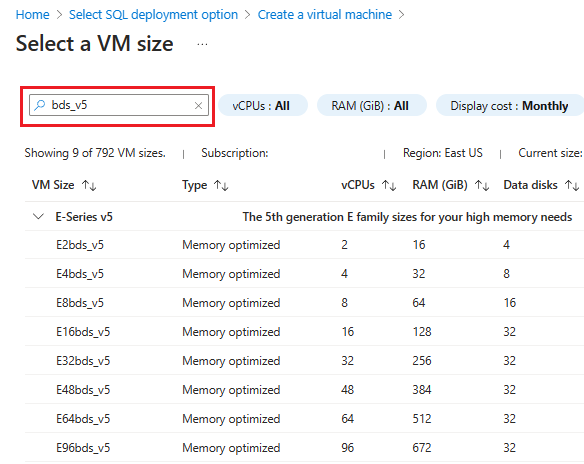
(선택 사항) 기본적으로 프리미엄 SSD v2는 SCSI 기반 스토리지를 사용하지만 대신 NVMe 스토리지를 구성할 수 있습니다. NVMe 스토리지를 사용하려면 기본 탭의 보안 유형 아래 드롭다운에서 표준을 선택합니다. NVMe의 이점에 대해 자세히 알아보려면 NVMe 사용 설정 FAQ로 이동합니다.
기본 탭에서 나머지 값을 입력한 후 다음을 사용하여 다음 탭으로 이동합니다. 값을 기본값으로 두거나 필요에 맞게 수정합니다.
(선택 사항) NVMe 스토리지를 사용하려면 고급 탭의 성능(NVMe) 섹션에서 NVMe를 사용하여 원격 디스크 스토리지 성능 향상 옆의 확인란을 선택합니다.
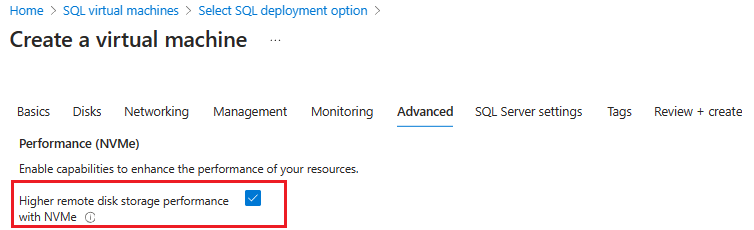
SQL Server 설정 탭의 스토리지 구성에서 프리미엄 SSD v2 사용 옆의 확인란을 선택한 다음 구성 변경을 선택하여 스토리지 구성(프리뷰) 창을 엽니다. 확인란을 사용할 수 없으면 선택한 VM 크기가 SQL Server VM에서 프리미엄 SSD v2를 지원하지 않거나 가용성 영역이 사용하도록 설정되지 않은 것입니다. 기본 탭으로 돌아가서 모든 크기 보기를 선택하고 VM 크기 선택 페이지에서 지원되는 VM 크기를 선택하거나 가용성 영역을 사용하도록 설정했는지 확인합니다. UltraDisk 또는 프리미엄 SSD 디스크를 사용하려는 경우 확인란을 선택하지 않습니다.
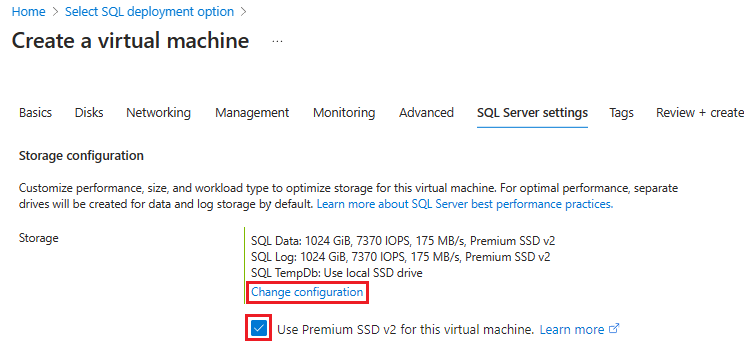
스토리지 구성(프리뷰) 창에서 데이터, 로그 및 tempdb 스토리지에 대한 섹션을 확장한 다음 슬라이더를 사용하거나 텍스트 상자에 값을 입력하여 디스크 크기, IOPS 및 처리량을 사용자 지정합니다. 이전에 NVMe를 사용하도록 설정한 경우 VM 크기 이름에 (NVMe) 접미사가 붙습니다.
디스크를 오프라인으로 전환하지 않으면 디스크 크기를 수정할 수 없습니다. 향후 용량을 허용하려면 현재 스토리지 사용률에 25%를 더해야 합니다.
확인을 사용하여 설정을 저장하고 스토리지 구성 창을 닫습니다.
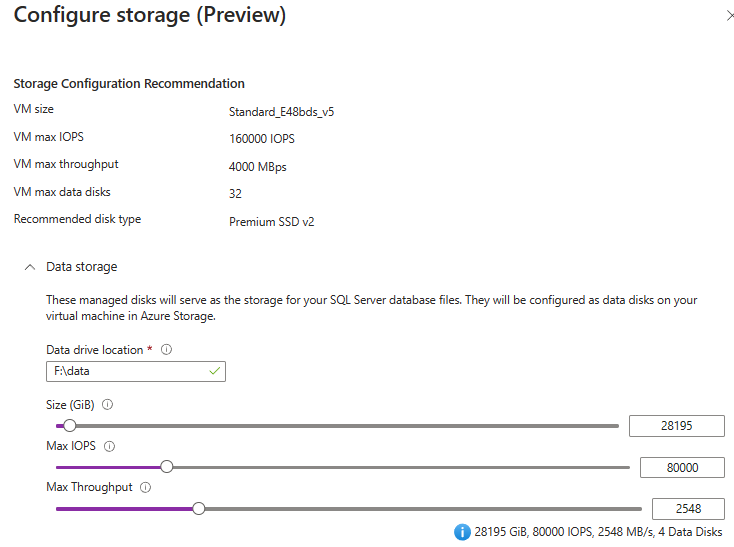
Important
기본적으로 IOPS, 처리량 및 디스크 수는 SQL Server VM의 모든 드라이브 간에 고르게 분산됩니다. 구성된 누적 값이 선택한 VM 크기의 최대값을 초과하는 경우 한도 및 성능 문제가 발생할 수 있습니다. 구성된 값이 VM의 한도를 초과하면 노란색 경고가 나타납니다. 스토리지 비용 예측은 현재 PAYG(종량제) 구독에만 사용할 수 있습니다. Azure 가격 계산기를 사용하여 다른 구독에 대한 스토리지 비용을 예측합니다.
SQL Server 설정 및 태그 탭에서 나머지 설정을 변경합니다. 검토 + 만들기를 선택하여 SQL Server VM 설정을 검토한 다음 만들기를 선택하여 SQL Server VM을 배포합니다.
배포 진행 중 페이지가 자동으로 열리므로 배포의 상태를 모니터링하고 리소스 그룹으로 이동할 수 있습니다. 알림 아이콘을 사용하여 배포 진행률을 확인할 수도 있습니다.
성능 값 조정
프리미엄 SSD v2 디스크에 대한 성능 값 조정(예: IOPS 또는 처리량)은 현재 Azure CLI 또는 PowerShell에서만 수행할 수 있습니다. 자세히 알아보려면 성능 조정을 검토하세요.
참고 항목
Azure Portal에서 SQL Server VM용 프리미엄 SSD v2 디스크 변경은 현재 지원되지 않으므로 SQL 가상 머신 리소스의 스토리지 구성 페이지에는 프리미엄 SSD v2 디스크에 대해 확장할 수 없음이 표시됩니다.
프리미엄 SSD v2 디스크가 스토리지 풀에 있는 경우 PowerShell을 사용하여 풀의 모든 디스크에 대한 IOPS와 처리량을 조정할 수 있습니다.
다음을 고려하십시오.
- 디스크를 스토리지 풀 및 기본 디스크와 직접 연결할 수 있는 방법이 없으므로 해당 연결을 수동으로 만들어야 합니다.
- 균형 잡힌 용량 및 성능을 유지하려면 스토리지 풀을 확장할 때 첫 번째 세트에서 스트라이프되는 디스크 수를 정의하는 풀의 열 수만큼 확장합니다. 예를 들어 스트라이프 세트에 4개의 디스크로 시작하는 경우 항상 해당 스트라이프 세트에 한 번에 4개의 디스크를 추가합니다.
- 열 수는 디스크 유형이 프리미엄 SSD에서 프리미엄 SSD v2로 전환된 경우에도 스토리지 풀의 수명 동안 고정된 승수입니다. 예를 들어, 두 개의 P30으로 구성된 스토리지 풀의 열 개수는
2개이며, 두 개의 디스크가 두 개의 P80으로 변환되는 경우 열 개수는2개입니다.
스토리지 풀에서 프리미엄 SSD v2 디스크를 변경하려면 먼저 변수를 정의합니다.
# Define the resource group and VM name
$resourceGroupName = '<resource group name>'
$vmName = '<name of the VM>' # replace with your VM name
$diskNames = @('AzureSQLVMwithPSSDv2_DataDisk_0', 'AzureSQLVMwithPSSDv2_DataDisk_1')
처리량을 조정하려면 다음 PowerShell 샘플을 사용합니다.
## This script updates the throughput for all the disks associated with the VM and RG:
# Get the VM
$vm = Get-AzVM -ResourceGroupName $resourceGroupName -Name $vmName
# Get all the disks attached to the VM
$disks = $vm.StorageProfile.DataDisks
# Loop through each disk and update the throughput
foreach ($disk in $disks) {
# Update the disk
$diskUpdateConfig = New-AzDiskUpdateConfig -DiskMBpsReadWrite 550
Update-AzDisk -ResourceGroupName $resourceGroupName -DiskName $disk.Name -DiskUpdate $diskUpdateConfig
}
# Confirm the update
foreach ($disk in $disks) {
# Get the updated disk
$updatedDisk = Get-AzDisk -ResourceGroupName $resourceGroupName -DiskName $disk.Name
# Output the updated IOPS
Write-Output ("Disk '{0}' throughput: {1}" -f $updatedDisk.Name, $updatedDisk.DiskMBpsReadWrite)
}
IOPS를 조정하려면 다음 PowerShell 샘플을 사용합니다.
## This script updates the IOPS for a set list of the disks associated with a RG:
# Loop through each disk and update the IOPS
foreach ($diskName in $diskNames) {
# Get the disk
$disk = Get-AzDisk -ResourceGroupName $resourceGroupName -DiskName $diskName
# Update the disk
$diskUpdateConfig = New-AzDiskUpdateConfig -DiskIOPSReadWrite 5000
Update-AzDisk -ResourceGroupName $resourceGroupName -Disk $disk -DiskUpdate $diskUpdateConfig
}
# Confirm the update
foreach ($diskName in $diskNames) {
# Get the updated disk
$updatedDisk = Get-AzDisk -ResourceGroupName $resourceGroupName -DiskName $diskName
# Output the updated IOPS
Write-Output ("Disk '{0}' IOPS: {1}" -f $updatedDisk.Name, $updatedDisk.DiskIOPSReadWrite)
}
제한 사항
Azure Portal에서 Azure VM 기반 SQL Server를 배포할 때 프리미엄 SSD v2는 다음과 같습니다.
- 새 SQL Server VM에서 사용할 수 있습니다. 기존 SQL Server VM은 스토리지를 프리미엄 SSD v2로 변경할 수 없습니다.
- Ebdsv5 및 Ebsv5 가상 머신 시리즈에서 지원됩니다.
- Azure Portal을 사용하여 SQL Server VM을 배포할 때 사용할 수 있습니다. Azure CLI 또는 PowerShell을 사용하여 SQL Server VM을 배포하는 경우 현재 프리미엄 SSD v2를 사용할 수 없습니다.
- 프로비전하는 동안 Azure Portal을 사용하여 구성할 수 있습니다. SQL Server VM이 프로비전된 후 변경하려면 Azure CLI 또는 PowerShell을 사용합니다. 자세히 알아보려면 성능 조정을 검토하세요.
- 유일한 스토리지 솔루션으로 지원됩니다. 프리미엄 SSD v2를 프리미엄 SSD, Ultra Disk 및 기타 관리되는 스토리지 솔루션과 혼합하는 것은 지원되지 않습니다.
- Azure Portal에서 가상 머신 만들기 페이지의 스토리지 구성(프리뷰) 창에 있는 스토리지 비용 예측은 현재 PAYG(종량제) 구독에만 사용할 수 있습니다. Azure 가격 계산기를 사용하여 다른 구독에 대한 스토리지 비용을 예측합니다.
프리미엄 SSD v2에는 다음 제한 사항이 적용됩니다.
- 프리미엄 SSD v2 디스크는 OS 디스크로 사용할 수 없습니다.
- 프리미엄 SSD v2 디스크는 Azure Compute Gallery에서 사용할 수 없습니다.
- 현재 프리미엄 SSD v2 디스크는 일부 지역에서만 사용할 수 있습니다.
- 현재 프리미엄 SSD v2 디스크는 영역 VM에만 연결할 수 있습니다.
- 현재 Azure Government 및 Azure China는 프리미엄 SSD v2 디스크에 대한 고객 관리형 키를 지원하지 않습니다.
- 호스트의 암호화는 몇 가지 제한 사항이 있는 프리미엄 SSD v2 디스크 및 일부 지역에서 지원됩니다. 자세한 내용은 호스트에서 암호화를 참조하세요.
- Azure Disk Encryption(Bitlocker/DM-Crypt를 통한 게스트 VM 암호화)은 프리미엄 SSD v2 디스크가 있는 VM에서는 지원되지 않습니다. 프리미엄 SSD v2에서 지원되는 플랫폼 관리형 또는 고객 관리형 키와 함께 미사용 암호화를 사용하는 것이 좋습니다.
- 현재 프리미엄 SSD v2 디스크는 가용성 집합의 VM에 연결할 수 없습니다.
- 프리미엄 SSD v2 디스크가 있는 VM에는 Azure Backup 및 Azure Site Recovery가 지원되지 않습니다.
- 프리미엄 SSD v2의 크기는 VM의 할당을 취소하거나 디스크를 분리하지 않고 확장할 수 없습니다.
- 프리미엄 SSDv2는 호스트 캐싱을 지원하지 않습니다.
참고 항목
프리미엄 SSD v2는 현재 특정 하위 지역에서 사용할 수 있습니다.
관련 콘텐츠
피드백
출시 예정: 2024년 내내 콘텐츠에 대한 피드백 메커니즘으로 GitHub 문제를 단계적으로 폐지하고 이를 새로운 피드백 시스템으로 바꿀 예정입니다. 자세한 내용은 다음을 참조하세요. https://aka.ms/ContentUserFeedback
다음에 대한 사용자 의견 제출 및 보기